Hur man synkroniserar Gmail-kontakter till en iPhone
Vad du ska veta
- Befintligt Gmail-konto: Gå till iPhone inställningar > Post > Konton. Tryck på ditt Gmail-konto. Knacka Kontakter till På.
- Nytt konto: Gå till inställningar > Post > Konton > Lägg till konto > Google. Ange adress och lösenord. Knacka Kontakter till På.
Den här artikeln förklarar hur du synkroniserar dina Gmail-kontakter till ett befintligt Gmail-konto på iPhone. Den innehåller också information om hur du synkroniserar dina Gmail-kontakter när du först konfigurerar ett nytt Gmail-konto på en iPhone. Dessa instruktioner gäller för iPhones med iOS 14 eller iOS 13.
Synkronisera kontakter till ett befintligt Gmail-konto på iPhone
Även om du kan välja att synkronisera dina Gmail-kontakter när du först lägger till Gmail-kontot på din iPhone, kan du lägga till dem senare i ett befintligt Gmail-konto.
Så här får du dem Gmail kontakter till din iPhone.
På din iPhone öppnar du inställningar app.
-
Knacka Post och välj Konton.
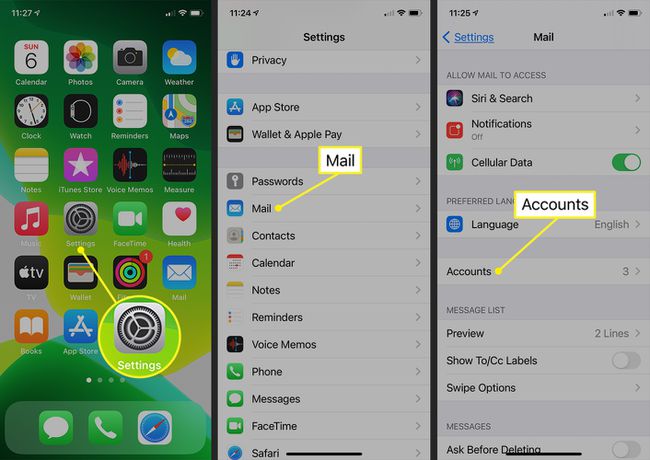
Tryck på din befintliga Gmail konto.
-
Tryck på reglaget bredvid Kontakter för att flytta den till På placera.
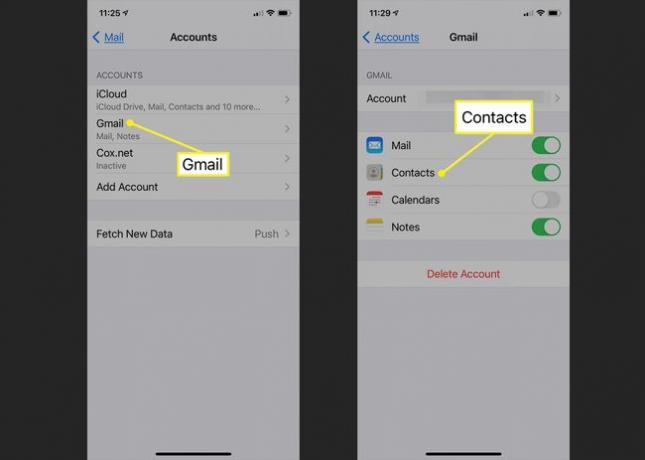
Dina Gmail-kontakter börjar synkroniseras med iPhone direkt.
Synkronisera kontakter när du lägger till ett nytt Gmail-konto
Om du inte har lagt till ditt Gmail-konto på iPhone kan du göra det och synkronisera kontakterna samtidigt.
För att lägga till Gmail som ett nytt konto på din iPhone, välj inställningar > Post > Konton > Lägg till konto.
Välja Google från alternativen på nästa skärm.
-
Ange din Gmail-adress när du uppmanas att göra det och välj Nästa. Ange ditt lösenord och tryck på Nästa.
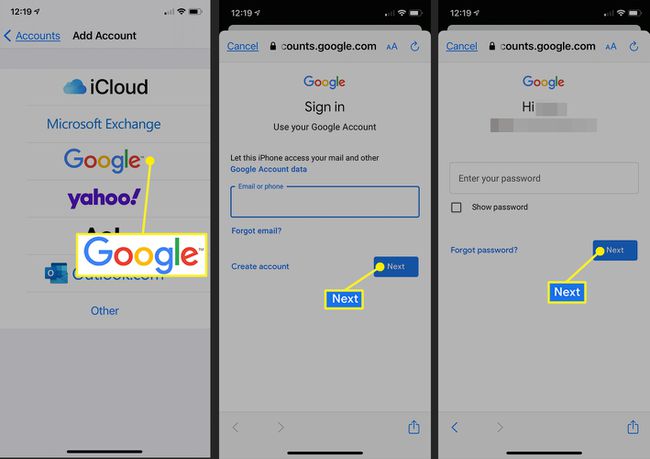
-
Tryck på knappen bredvid Kontakter tills den är i På/grön position och tryck sedan på Spara.
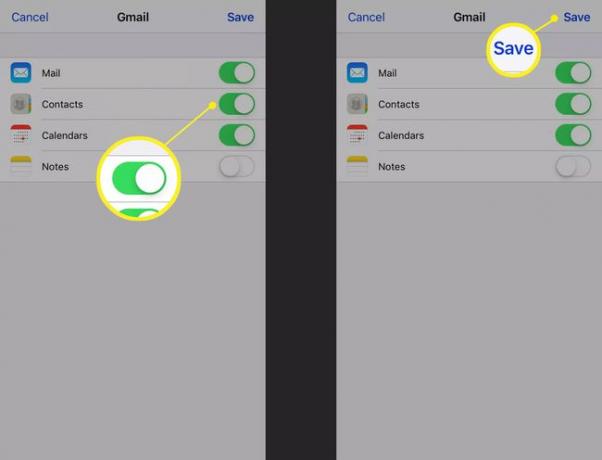
-
Alla dina Gmail-kontakter synkroniseras med din iPhone.
Du kan också synkronisera dina kalendrar och anteckningar på samma Gmail-skärm.
